Google Maps offline Karten nutzen am iPhone
243.157 Aufrufe • Lesezeit: 3 Minuten
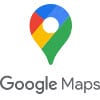 Wie ihr wisst, könnt ihr euer iPhone als Navigationsgerät verwenden. Die Zeiten zusätzlicher Navigationsgeräte gehören damit der Vergangenheit an. Ein Nachteil der iPhone-Navigation liegt aber in der Online-Pflicht. Insbesondere in Gegenden mit schlechtem Empfang kann dies zum Problem werden. Die Offlinekarten-Funktion von Google Maps schafft da Abhilfe. Diese spart nicht nur Nerven, sondern auch Kosten für die mobile Datennutzung.
Wie ihr wisst, könnt ihr euer iPhone als Navigationsgerät verwenden. Die Zeiten zusätzlicher Navigationsgeräte gehören damit der Vergangenheit an. Ein Nachteil der iPhone-Navigation liegt aber in der Online-Pflicht. Insbesondere in Gegenden mit schlechtem Empfang kann dies zum Problem werden. Die Offlinekarten-Funktion von Google Maps schafft da Abhilfe. Diese spart nicht nur Nerven, sondern auch Kosten für die mobile Datennutzung.
Offline Karten in Google Maps nutzen
Dieser Trick bezieht sich nicht auf allgemeine Navigationstipps mit dem iPhone, sondern auf die Möglichkeit, mit Google Maps auch offline zu navigieren. Zu diesem Zweck solltet ihr euch zunächst Google Maps kostenlos herunterladen.
Falls ihr die App bereits installiert habt, solltet ihr sichergehen, dass sie auf dem neuesten Stand ist. Öffnet dazu den „App Store“ auf eurem iPhone und tippt rechts unten auf „Updates“. Hier könnt ihr anstehende App-Updates mit einem Tipp auf den „Aktualisieren“-Button vornehmen.
Kartenausschnitt herunterladen & offline verfügbar machen
Um einen Kartenausschnitt in „Google Maps“ offline verfügbar zu machen, tippt ihr euch zunächst ins Suchfeld und gebt einen Ort ein. Ihr könnt auch die Sprachsteuerung von Google verwenden, indem ihr im Suchfeld rechts auf das Mikrofon-Symbol tippt.
Wird der Ort auf der Karte angezeigt, wischt ihr den Ortsnamen nach oben. In der Detailansicht geht ihr nun oben rechts auf die drei waagerechten Punkte und tippt auf „Offlinekarten herunterladen“.
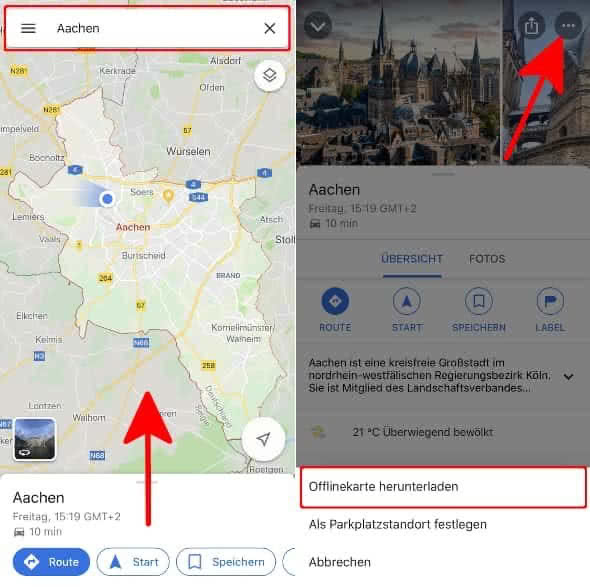
Wenn ihr den vorgeschlagenen Bereich herunterladen möchtet, tippt im nächsten Fenster einfach rechts unten nochmals auf „Download“. Möchtet ihr einen größeren oder kleineren Abschnitt herunterladen, könnt ihr den Kartenausschnitt mittels pinch-to-zoom vergrößern oder verkleinern. Unter der Karte wird auch jeweils angezeigt, wie groß das zu ladende Kartenmaterial sein wird.
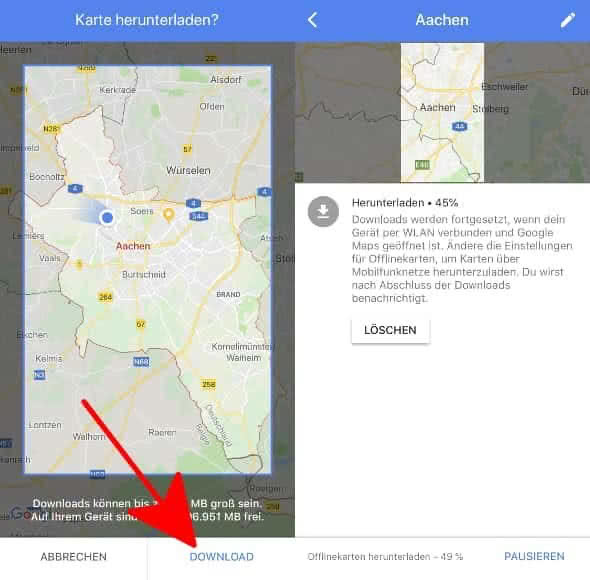
Der gewählte Kartenausschnitt wird jetzt heruntergeladen und ihr werdet benachrichtigt, sobald der Download abgeschlossen ist. Beachtet, dass ihr euch für das Speichern der Offlinekarten mit eurem Google-Konto anmelden müsst.
Offlinekarten anzeigen
Heruntergeladenes Kartenmaterial könnt ihr anzeigen, indem ihr rechts oben im Suchfeld auf euer Profil-Icon tippt und dann auf „Offlinekarten“ geht. Hier werden euch nun alle offline verfügbaren Karten angezeigt. Tippt eine Karte an, um zu sehen, welcher Bereich erfasst ist.
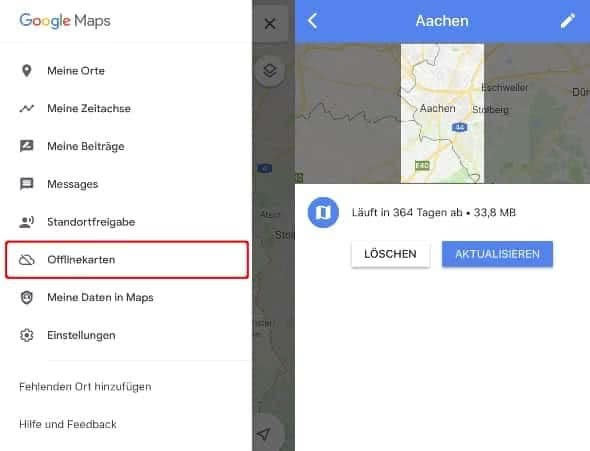
Offline navigieren mit Google Maps
Wenn entsprechendes Kartenmaterial offline verfügbar ist, wird Google Maps automatisch darauf zugreifen. Ihr müsst also nichts weiter machen, außer die App zur Navigation zu verwenden. Falls ihr mit Google Maps nicht zurechtkommt oder euch die App aus einem anderen Grund nicht gefällt, empfehlen wir euch alternativ die App CoPilot GPS Navigation, mit der ihr ebenfalls offline am iPhone navigieren könnt.
Ihr möchtet noch mehr aus Google Maps herausholen? Dann empfehlen wir euch unseren Artikel: Diese 10 Google Maps-Funktionen solltet ihr kennen.
